
Apple's iCloud Drive werkt normaal gesproken gewoon in deachtergrond op een iPhone of iPad. iOS 9 maakt iCloud toegankelijker en nuttiger en biedt een nieuwe iCloud Drive-app waarmee u alle bestanden die zijn opgeslagen in iCloud Drive kunt doorbladeren, bekijken en beheren.
Normaal gesproken hebt u toegang tot iCloud Drive in Finder op een Mac, via iCloud voor Windows of op icloud.com. Het is nu mogelijk om op dezelfde manier toegang te krijgen tot uw iCloud-bestanden op een iPhone of iPad.
Schakel iCloud Drive in
VERWANT: Alles wat u moet weten over het gebruik van iCloud Drive en iCloud-fotobibliotheek
iOS 9 voor iPhone en iPad bevat een "iCloud Drive" -app die u kunt gebruiken om door bestanden te bladeren zoals de bestanden die zijn opgeslagen in Dropbox, Google Drive, Microsoft OneDrive of andere cloudopslagservices.
Dit verschilt echter van elkaarinclusief iOS-app. Het is normaal gesproken verborgen en u moet het inschakelen vanuit de app Instellingen voordat het verschijnt. (Nee, het is om een of andere reden nog steeds niet mogelijk om andere opgenomen apps op deze manier uit te schakelen. Dit is exclusief voor iCloud Drive.)
Open hiervoor de app Instellingen op uw iPhoneof iPad, tik op de categorie "iCloud" en tik op "iCloud Drive". Schakel de optie "Weergeven op startscherm" in. Een pictogram van iCloud Drive verschijnt op uw startscherm en u kunt deze app als elke andere starten.

Bestanden bekijken en beheren
Als je ooit Dropbox of iets dergelijks hebt gebruikt, ben je meteen thuis met de iCloud Drive-app. Je zult er ook meteen thuis mee zijn als je iCloud Drive op Mac OS X, Windows of internet hebt gebruikt.
Tik op bestanden om ze te bekijken en te verplaatsen, verwijderen of delenhen. U kunt ook op "Selecteren" tikken om meerdere bestanden tegelijk te selecteren en de knoppen Verwijderen of Verplaatsen gebruiken om de bestanden te verwijderen of ze naar andere mappen te verplaatsen. Er is ook een knop Delen, waarmee u die bestanden kunt delen met andere apps, ze kunt afdrukken, ze via AirDrop naar anderen kunt verzenden of andere acties kunt uitvoeren met behulp van het systeemblad. Trek vanaf de bovenkant van het scherm naar beneden om bestanden op datum, naam of tag te sorteren of de weergave te wijzigen.
Je ziet ook hoeveel beschikbare opslagruimte je nog beschikbaar hebt in iCloud onderaan het scherm.
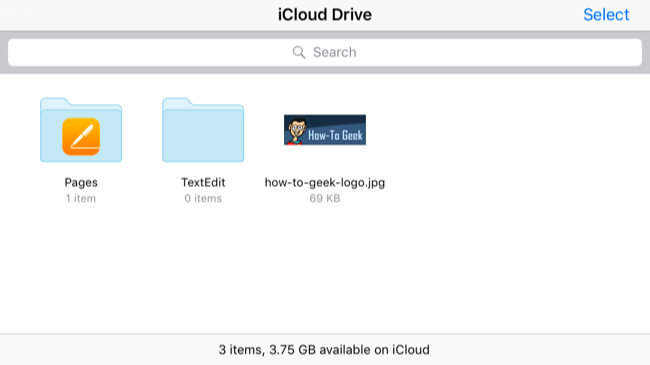
Bestanden bewerken
Je kunt eigenlijk geen bestanden van binnenuit bewerkeniCloud Drive. Om bestanden te bewerken, kunt u ze mogelijk in iCloud Drive openen, op de knop "Delen" tikken en vervolgens op de app waarnaar u het bestand wilt exporteren. Maar dit is niet hetzelfde als het normaal openen van die bestanden en het kan een nieuwe kopie maken.
Als u een bestand met de bijbehorende app daadwerkelijk wilt bewerken,wilt u misschien eerst die app laden. U kunt bijvoorbeeld niet gewoon de iCloud Drive-app openen, op de map Pages tikken en op een document tikken om het in de Pages-app te bewerken. Hiermee gaat u gewoon naar de modus Alleen weergeven in de iCloud Drive-app. U moet de Pages-app openen en vervolgens het document openen vanuit de app.
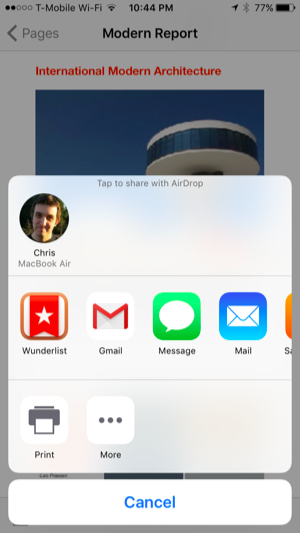
Wat ontbreekt er
VERWANT: Hoe verwijderde bestanden, contacten, kalenders en foto's te herstellen van iCloud
De iCloud Drive-app van Apple is eenvoudig. Het doet niet veel - u kunt zelfs geen documenten rechtstreeks openen om te bewerken in Pages, Numbers en Keynotes, zoals met de Google Drive-app kunt u documenten openen in de bijbehorende Google Documenten-apps.
Deze app biedt u echter wel een centralelocatie om al uw iCloud Drive-bestanden op één plek te bekijken, te beheren en te delen met andere apps en mensen. Apple heeft echter nog een lange weg te gaan voordat het kan matchen met andere cloudopslagservices. Als u bijvoorbeeld verwijderde bestanden wilt herstellen, moet u nog steeds de iCloud-website bezoeken.
Dit vult een gat in iOS. Voorheen vereiste een app van derden om een overzicht van uw iCloud Drive op een iPhone of iPad te krijgen. Het is nu geïntegreerd in het besturingssysteem - als u dat wilt.
Image Credit: Eduardo Woo op Flickr








